Si desidera imparare a utilizzare configurare la funzionalità di trap iDrac SNMP? In questo tutorial, ti mostreremo come configurare l'interfaccia iDrac per inviare messaggi trap SNMP a un server di gestione di rete.
Copyright © 2018-2021 di Techexpert.tips.
Tutti i diritti riservati. Nessuna parte di questa pubblicazione può essere riprodotta, distribuita o trasmessa in qualsiasi forma o con qualsiasi mezzo senza la previa autorizzazione scritta dell'editore.
Elenco attrezzature
Qui puoi trovare l'elenco delle attrezzature utilizzate per creare questa esercitazione.
Questo link mostrerà anche l'elenco software utilizzato per creare questa esercitazione.
Playlist Dell iDRAC:
In questa pagina viene offerto un accesso rapido a un elenco di video relativi a Dell iDRAC.
Non dimenticare di iscriverti al nostro canale youtube chiamato FKIT.
Esercitazione correlata a Dell iDRAC:
In questa pagina viene offerto un accesso rapido a un elenco di esercitazioni relative a Dell iDRAC.
Tutorial iDrac - Configurazione trap SNMP
Aprire un software del browser, inserire l'indirizzo IP dell'interfaccia iDRAC e accedere all'interfaccia Web amministrativa.

Nella schermata del prompt, immettere le informazioni di accesso amministrative.
Informazioni di accesso predefinite di fabbrica:
L'ovisu Nome utente: root
L'ovisu Password: calvin
Dopo un accesso riuscito, verrà visualizzato il menu amministrativo.
Accedere al menu Server e selezionare l'opzione Avvisi.

Nella parte superiore dello schermo, accedere alla scheda Impostazioni SNMP e posta elettronica.
Immettere l'indirizzo IP a cui l'iDrac deve inviare le trap SNMP.
Immettere la comunità SNMP del TRAP SNMP.
Fare clic sul pulsante Applica.
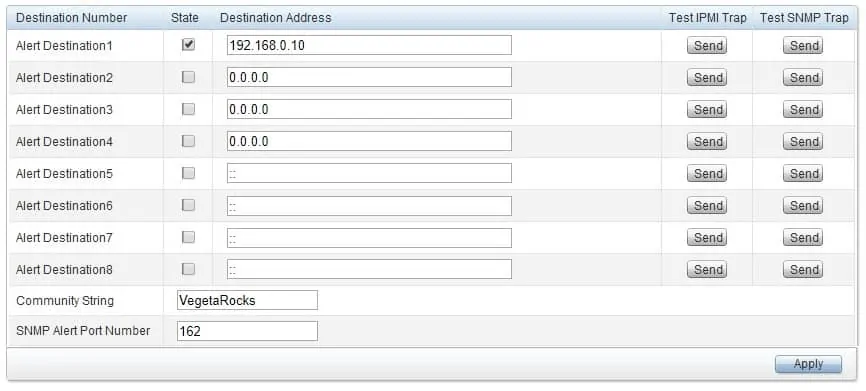
Selezionare il formato di trapping SNMP e fare clic sul pulsante Applica.
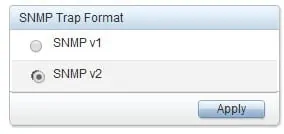
Nella parte superiore dello schermo, accedere alla scheda Avvisi e abilitare la funzionalità di avviso iDrac.

Individuare l'area Avvisi e configurazione registro di sistema remoto.
Selezionare le caselle di controllo trap SNMP desiderate e fare clic sul pulsante Applica.
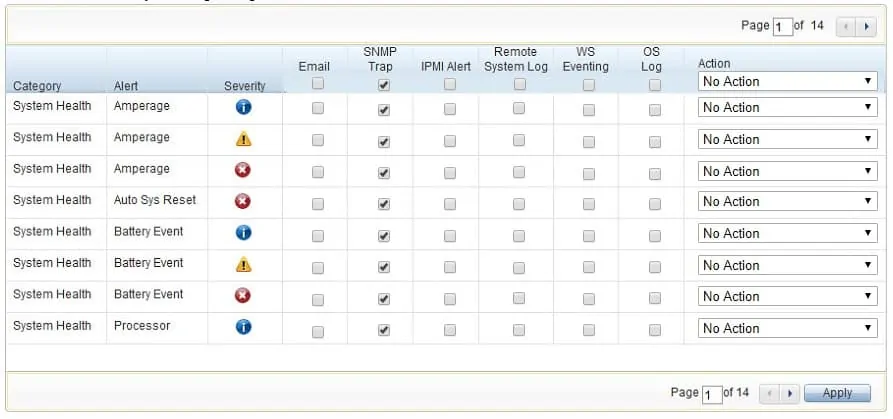
Congratulazioni! la configurazione trap iDrac SNMP è stata completata correttamente.
